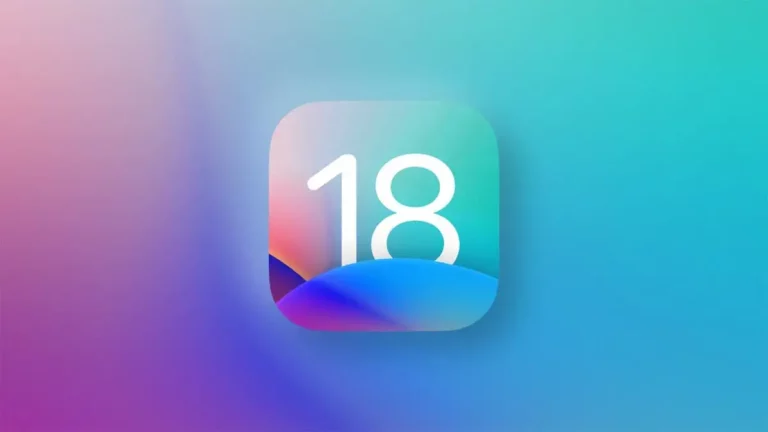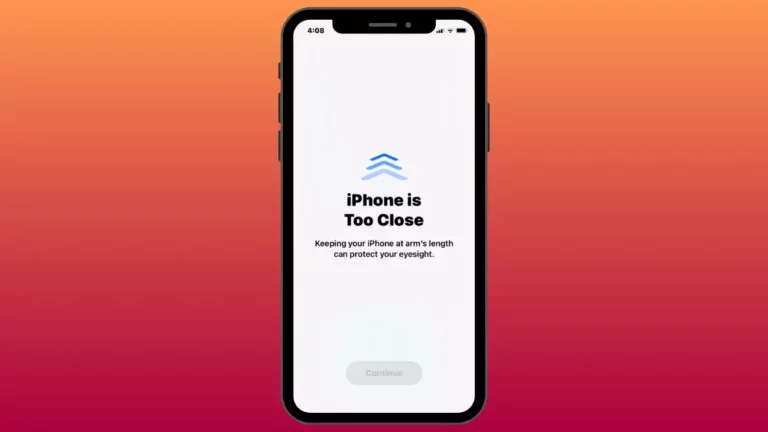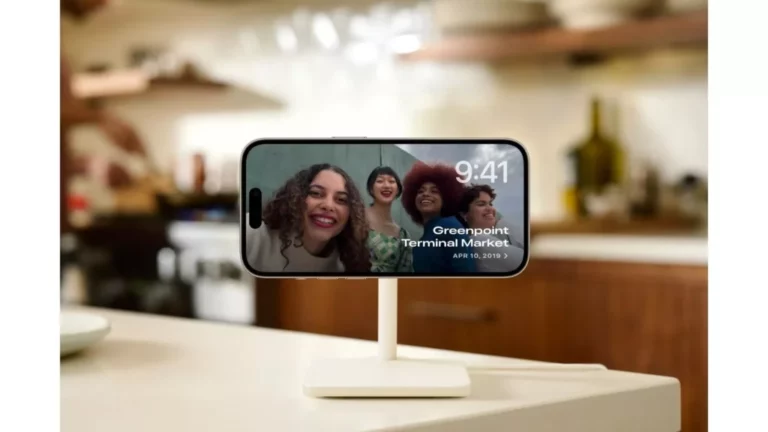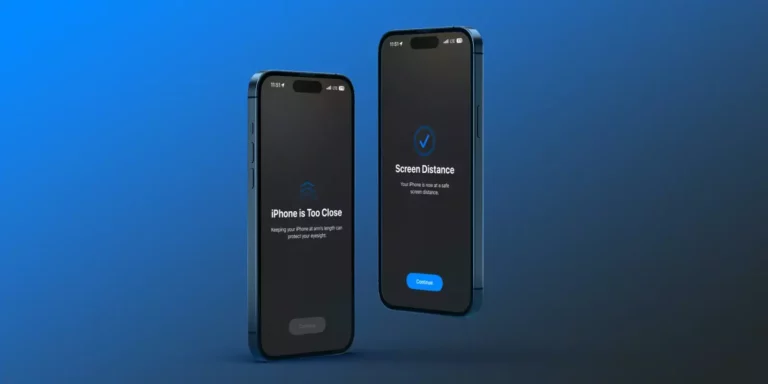Как настроить экран фотографий в режиме ожидания в iOS 17 на iPhone?
Если вы один из тех энтузиастов, которые любят исследовать все возможности iOS 17, то это подходящая возможность. iOS 17 может многое дать поклонникам iPhone. Если вы еще не знаете о функции режима ожидания, узнайте, как настроить экран фотографий в режиме ожидания в iOS 17 на iPhone.
Режим StanBy — это, по сути, режим блокировки экрана. Это довольно полезная функция. В iOS 17 есть множество скрытых функций, о которых вы, возможно, еще не исследовали. В режиме ожидания вы можете одновременно просматривать 3 разных экрана. И один из них можно использовать для полноэкранного просмотра фотографий.
Если вы хотите изучить функцию StandBy в iOS 17, то сейчас самое время. Я дал всю необходимую информацию о том, как настроить экран фотографий в режиме ожидания в iOS 17 на iPhone поэтапным методом.
Как настроить экран фотографий в режиме ожидания в iOS 17 на iPhone?
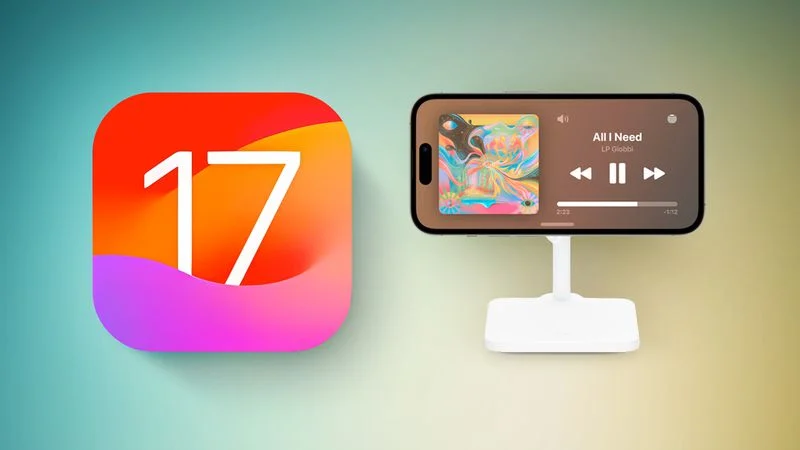
Вы можете использовать режим ожидания в iOS 17 на айфоне. Если вы еще не полностью знакомы с этой функцией, позвольте мне сказать вам, что вы можете выбрать одну из тем «Избранное», «Природа», «Домашние животные», «Города», «Люди», «Недавние» и «Все фотографии» для просмотра фотографий.
Ниже я поделился несколькими простыми шагами по настройке экрана «Фото» в режиме ожидания в iOS 17 на iPhone, чтобы вы могли быстро его использовать. Но прежде чем использовать эту функцию, имейте в виду, что ваш iPhone должен быть разблокирован, заряжаться и находиться в горизонтальном положении.
- Прежде всего, вам нужно быть уверенным, что ваш iPhone заряжается, разблокирован и находится в горизонтальном положении рамы.
- Теперь, чтобы перейти в режим ожидания, вам просто нужно коснитесь экрана.
- Попробуй проведите пальцем влево чтобы перейти на другой экран.
- Теперь попробуйте долгое нажатие на фото то, что отображается на экране.
- Вы можете легко проведите пальцем вверх и вниз чтобы увидеть доступные темы.
- Перейти к левый угол экрана и нажмите на значок глаза. Выберите для каждого изображения, которое нужно включить или исключить из режима ожидания.
- Нажать на + кнопка чтобы добавить определенный альбом.
- Если вы согласны с настройками, нажмите Сделанный.
Как настроить экран фотографий в режиме ожидания в iOS 17 на iPhone?
Подведение итогов
В заключение я выделил все подробности выше о том, как настроить экран фотографий в режиме ожидания в iOS 17 на iPhone. Это довольно забавный элемент, который вы можете использовать в iOS 17. Для этого также есть несколько тем, таких как «Природа», «Домашние животные», «Люди» и другие. Ознакомьтесь с простым процессом включения сверху и быстро насладитесь новыми функциями. Пришло время подвести итоги. Добавьте нас в закладки для получения технических обновлений. Хорошего дня!
Часто задаваемые вопросы
Вопрос 1. Как настроить экран фотографий в режиме ожидания в iOS 17 на iPhone?
Вы можете настроить экран «Фото» в режиме ожидания в iOS 17 на iPhone, щелкая по экрану, выбирая темы и следуя инструкциям на экране.
В2. Когда была выпущена iOS 17?
iOS 17 еще не выпущена. Его планируют запустить в сентябре 2023 года.
Вопрос 3. Как изменить цвет режима ожидания на iOS 17?
Эта функция все еще находится в разработке, но вы можете следовать инструкциям на экране, чтобы изменить цвет и активировать режим редактирования.
Вопрос 4. Как перевести виджеты в режим ожидания в iOS 17?
Вы можете перевести свой iPhone в альбомный режим, нажать «Режим ожидания», а затем нажать кнопку «минус», чтобы выбрать виджеты.